vue cli 3.0 使用全过程解析
首先在使用 vue create my-project 创建项目的时候要选择使用 css 预处理器。
安装 vue-cli
首先使用 npm 安装 vue-cli v3.0。
npm install -g @vue/cli
安装完成后使用 vue -V 查看版本号,如果显示版本号说明安装完成。
创建项目
vue-cli v3.0 创建项目的命令与 2.0 有所不同。3.0 创建项目的命令为:
vue create test-project
创建过程中首先选择创建的模式,是采用默认配置,还是自定义配置:
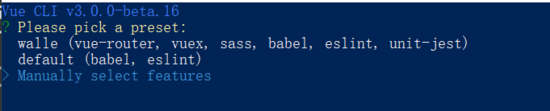
通过上下箭头进行选择。window 默认 cmd 可能不支持箭头上下选择,建议下载其他 shell 工具。
建议采用 Mannual select features 自定义模式。这样可以自主选择需要的插件。
因为我之前创建过一次,所以创建了一个命名为 walle 的模板,下次创建的时候可以直接按照上次的模板进行创建。
选择自定义模式后可以自由选择想要在项目中使用的插件,用空格键选中。
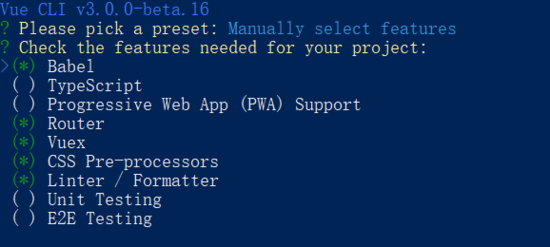
如果选择了 CSS Pre-processors (CSS预处理器), 则接下来会让你选择预处理器的类型。

我选择了相对比较熟悉的 SCSS/SASS 预处理器。这样就可以在项目中使用 SCSS 语法和 SASS 语法了。关于 如何在项目中使用 SCSS/SASS请看我的另一篇。
接下来会让你选择 lint 的模式,也就是检测代码的规则。

选择每次保存时进行代码规则校验。

选择配置文件的集成方式,是配置在独立文件中,还是全都配置在 package.json 文件中。因为在独立文件中比较容易看,所以建议选择使用独立文件。

最后就是询问你是否将此次的配置生成一个模板,下次直接之后模板配置直接生成项目了。

确定后就开始了漫长的项目生成之旅了。(第一次使用 vue-cli 进行项目生成可能会卡主,一直不动,这时候按一下 enter 键项目就能继续生成了)
总结
以上所述是小编给大家介绍的vue cli 3.0 使用全过程解析,希望对大家有所帮助,如果大家有任何疑问请给我留言,小编会及时回复大家的。在此也非常感谢大家对我们网站的支持!
相关推荐
-
浅谈vue-cli 3.0.x 初体验
最近项目正在优化.乘着有时间看了一下 vue-cli3.0.x 使用 .感觉还蛮不错的. 因为之前项目使用的 vue-cli 2 创建的,强行使用 eslint让我们很难受,一些与项目无关的 "build" 和 "config" ,让人看着就有一些不爽 .由于公司环境比较多,需要测试环境的配置.增加了 ""tt": "node build/tt-build.js"" .到 3.0.x 应该怎么用? 带着这些
-
vue3.0 CLI - 1 - npm 安装与初始化的入门教程
node 开发环境请先自行准备 npm install -g @vue/cli 安装完成之后命令行则存在 vue 命令 vue -V 查看本地 vue 版本 vue -h 输出帮助 vue create <project-name> 进入工程文件夹,创建项目. 如:cd studyVue ( 进入工程文件夹 ) vue create config ( 创建 config 项目 ) 选择 default 配置项,下面没什么可介绍的,自行尝试. 下面介绍选择 manually select fea
-
vue.js中npm安装教程图解
首先理清nodejs和npm的关系: node.js是javascript的一种运行环境,是对Google V8引擎进行的封装.是一个服务器端的javascript的解释器. 包含关系,nodejs中含有npm,比如说你安装好nodejs,你打开cmd输入npm -v会发现出啊线npm的版本号,说明npm已经安装好. 引用大神的总结: 其实npm是nodejs的包管理器(package manager).我们在Node.js上开发时,会用到很多别人已经写好的javascript代码,如果每当我们
-
使用Vue-cli 3.0搭建Vue项目的方法
1. 环境准备 1.1. 安装Node.js (建议使用LTS版本) 1.2. nrm安装及npm registry设置 // use npm npm i nrm -g // use yarn yarn global add nrm 查看可用的npm源 nrm ls nrm查看npm源.png 切换npm源(以使用taobao为例) // 用法: nrm use *** nrm use taobao // 切换之后可用 nrm ls查看是否已经切换了npm源 nrm切换npm源.png 1.3.
-
使用淘宝镜像cnpm安装Vue.js的图文教程
前言 Vue.js是前端一个比较火的MVVM框架,要使用它,我们必须提前配置,其中有一种安装方式是使用npm,比较适合比较大型的应用.今天就来看看这种方式如何操作,由于npm是国外的,使用起来比较慢,我们这里使用淘宝的cnpm镜像来安装vue. 步骤 首先我们需要下载npm,因为我已经提前安装了node.js,安装包里面集成了npm,然后我们就可以利用npm命令从获取淘宝镜像的cnpm了. 1.打开命令行窗口,输入 npm install -g cnpm --registry=https://r
-
快速了解vue-cli 3.0 新特性
vue-cli 是 vue 官方团队推出的一款快速开发 vue 项目的构建工具,具有开箱即用并且提供简洁的自定义配置等功能. vue-cli 从 2.0 到 3.0 的升级有太多的新东西可以说了,但是不可能在本文中列举所有的内容,这篇文章作为一个对比 2.0 升级功能的导读,让你快速了解 3.0 更新的内容. 一.创建项目: 创建项目命令的变化. vue create my-project 3.0 版本包括默认预设配置 和 用户自定义配置. 自定义功能配置包括以下功能: TypeScript P
-
10分钟上手vue-cli 3.0 入门介绍
环境安装 全新版本的脚手架.逼格非常高. 记住这个名字 @vue/cli ,对就是这个 你npm 或者yarn 安装就行了,先保证全局环境有它. npm install -g @vue/cli yarn add global @vue/cli 创建项目 这里对比下以前2.X之前的版本 ,新版本把插件以及模板等 移植到命令行界面了. 旧版 创建命令 2.x vue init <template-name> <project-name> 3.x vue create <proje
-
vue cli 3.0 使用全过程解析
首先在使用 vue create my-project 创建项目的时候要选择使用 css 预处理器. 安装 vue-cli 首先使用 npm 安装 vue-cli v3.0. npm install -g @vue/cli 安装完成后使用 vue -V 查看版本号,如果显示版本号说明安装完成. 创建项目 vue-cli v3.0 创建项目的命令与 2.0 有所不同.3.0 创建项目的命令为: vue create test-project 创建过程中首先选择创建的模式,是采用默认配置,还是自定义
-
使用 Vue cli 3.0 构建自定义组件库的方法
本文旨在给大家提供一种构建一个完整 UI 库脚手架的思路:包括如何快速并优雅地构建UI库的主页.如何托管主页.如何编写脚本提升自己的开发效率.如何生成 CHANGELOG 等 前言 主流的开源 UI 库代码结构主要分为三大部分: 组件库本身的代码:这部分代码会发布到 npm 上 预览示例和查看文档的网站代码:类似 Vant.ElementUI 这类网站. 配置文件和脚本文件:用于打包和发布等等 编写此博文的灵感 UI 框架库( vue-cards ),PS:此 UI框架库相对于Vant.Elem
-
vue cli 3.0 搭建项目的图文教程
1.3.0版本包括了默认预设配置和用户自定义设置 2.对比2.0来看3.0的目录结构更加精简了 移除了配置文件目录 (config 和 build文件夹) 移除了 static 文件夹,新增 public 文件夹,并且 index.html 移动到 public 中 在 src 文件夹中新增了 views 文件夹,用于分类视图组件和公共组件 vue-cli 3.0 搭建 1. 安装或升级 Node.js vue-cli官网对于node版本有明确要求 Vue CLI 需要 Node.js 8.9
-
详解Vue CLI 3.0脚手架如何mock数据
前后端分离的开发模式已经是目前前端的主流模式,至于为什么会前后端分离的开发我们就不做过多的阐述,既然是前后端分离的模式开发肯定是离不开前端的数据模拟阶段. 我们在开发的过程中,由于后台接口的没有完成或者没有稳定之前我们都是采用模拟数据的方式去进行开发项目,这样会使我们的前后端会同时的进行,提高我们的开发效率. 因为最近自己在自学 Vue 也在自己撸一个项目,肯定会遇到使用数据的情况,所以就想着如何在前端做一些 mock 数据的处理,因为自己的项目使用的是 vue/cli 3.0 与 vue/cl
-
vue cli 3.0通用打包配置代码,不分一二级目录
1.项目根目录下新建vue.config.js,进行如下配置即可 module.exports={ publicPath:'', }; 补充知识:Vue-CLI3.0更改打包配置 在实际项目开发中,我们一般会直接使用vue.vue-cli来搭建项目.vue框架的宗旨就是让初学者轻松上手,所以,对于打包配置的一些东西,vue的脚手架已经帮我们做好了完美的封装,让我们达到安装既用的效果,也不用担心太多不会做打包配置的问题. 在前期使用Vue-CLI2.0搭建项目时,我们可以在build目录下,直接修
-
代替Vue Cli的全新脚手架工具create vue示例解析
目录 前言 npm init npx 源码 主流程入口 获取参数 对话选项 默认值 emptyDir函数 模板写入 简述 快照 总结 前言 美国时间 2021 年 10 月 7 日早晨,Vue 团队等主要贡献者举办了一个 Vue Contributor Days 在线会议,蒋豪群(知乎胖茶,Vue.js 官方团队成员,Vue-CLI 核心开发),在会上公开了create-vue,一个全新的脚手架工具. create-vue 使用 npm init vue 一行命令就能快速的创建基于Vite的Vu
-
Vue 实现CLI 3.0 + momentjs + lodash打包时优化
在vue-cli 2.0时代,webpack的配置是有独立文件的,包含在build目录下,修改也比较方便 到vue-cli 3.0后,webpack配置被整合到vue-cli的配置中了,需要配置一些打包插件比较麻烦了,比如优化momentjs压缩包,使用webpack-bundle-analyzer等- 研究后发现vue-cli 3.0使用了chainWebpack来支持额外的插件配置,其实和2.0是差不多的 我们这里使用momentjs,lodash和webpack-bundle-analyz
-
vue+element-ui JYAdmin后台管理系统模板解析
项目搭建时间:2020-06-29 本章节:讲述基于vue/cli,项目的基础搭建. 本主题讲述了: 1.跨域配置 2.axios请求封装 3.eslint配置 4.环境dev,test,pro(开发,测试,线上),run自动调用对应的接口(proxy多代理配置) vue+element-ui JYAdmin后台管理系统模板-集成方案从零到一的手写搭建全过程. 该项目不仅是一个持续完善.高效简洁的后台管理系统模板,还是一套企业级后台系统开发集成方案,致力于打造一个与时俱进.高效易懂.高复用.易维
-
一篇文章,教你学会Vue CLI 插件开发
前言 如果你正在使用Vue框架,那么你肯定知道Vue CLI是什么.Vue-cli 3,它是Vue.js 开发的标准工具(脚手架),提供项目支架和原型设计. 除了日常构建打包项目,Vue CLI3 的一个重要部分是cli-plugins,插件开发. 本文将教你如何科学的创建一个Vue-CLI 插件,以及项目独立npm包. 1. 什么是CLI plugin 它可以修改内部webpack配置并将命令注入到vue-cli-service.一个很好的例子是@vue/cli-plugin-typescri
-
少女风vue组件库的制作全过程
预览 组件库官网 github地址 如果喜欢各位小哥哥小姐姐给个小星星鼓励一下哈, 请勿在生产环境中使用,供学习&交流~~ 完整项目目录结构 git clone到本地安装依赖后,执行npm run serve进行本地组件库开发,npm run docs:dev进行组件库官网开发.一般在src/demo.vue进行单个组件测试通过后,再引入到.vuepress/components中放入组件库官网. ├─docs // vuepress开发目录 │ ├─.vuepre
随机推荐
- powershell玩转sqlite数据库详细介绍
- thinkPHP5实现的查询数据库并返回json数据实例
- jsp页面iframe高度自适应的js代码
- Linux 检测服务器是否连接着网络
- 详解Bootstrap创建表单的三种格式(一)
- .net使用自定义类属性实例
- ASP.NET数据绑定之Repeater控件
- YUI模块开发原理详解
- AJAX实现跨域的三种方法(代理,JSONP,XHR2)
- 三招两式 解决图片盗链无法查看问题
- C#实现百分比转小数的方法
- js下拉框里超过变成省略号
- UTF8编码内的繁简转换的PHP类
- iOS扫描二维码实现手势拉近拉远镜头
- react同构实践之实现自己的同构模板
- 微信小程序实现简单跑马灯效果
- 浅谈c#中config.exe 引发的一些问题
- 微信小程序实现复选框效果
- 纯JS实现可用于页码更换的飞页特效示例
- 易语言秒数与时分秒格式转换工具的代码

